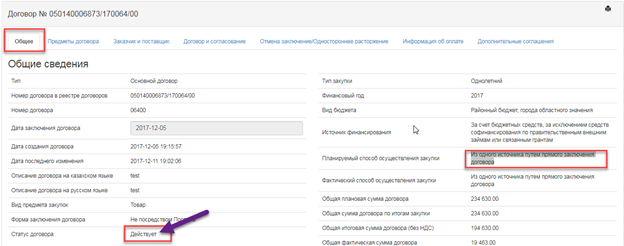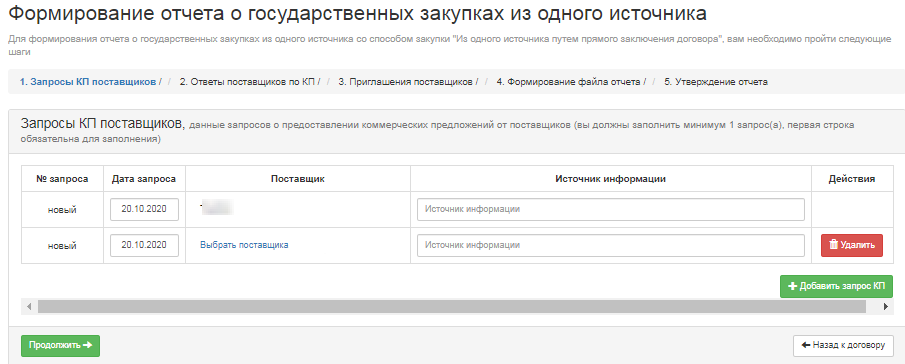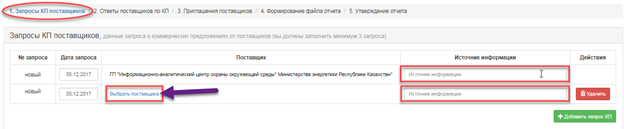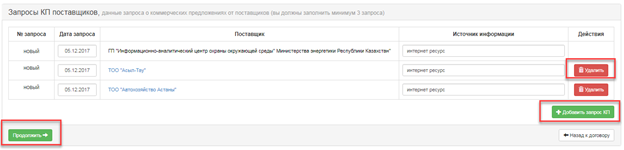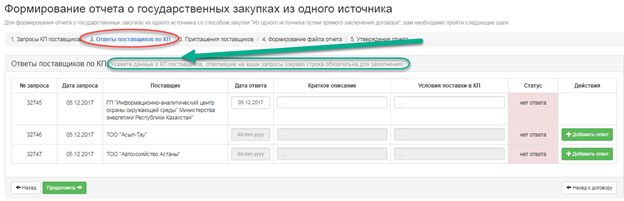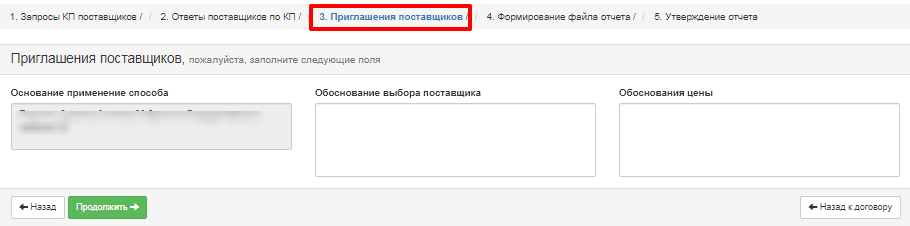...
Заказчик проходит в договор во вкладку «Общие»
Если прикрепленный файл отчета отсутствует, то отображается кнопка «Сформировать отчет»
...
При нажатии на кнопку «Сформировать отчет» отображается форма формирования отчета о государственных закупках из одного источника
]==
В первом разделе «Запросы КП поставщиков» необходимо заполнить информацию о запросах коммерческих предложений от поставщиков.
...
При выборе иных оснований необходимо заполнить данные минимум по одному запросу Поставщика.
При нажатии на гиперссылку «Выбрать поставщика» отображается форма для поиска поставщика по Национальному идентификатору субъекта либо по Наименованию.
...
После заполнения минимум трех запросов коммерческих предложений от поставщиков необходимо нажать на кнопку «Продолжить» для перехода на следующий шаг.
Во втором разделе «Ответы поставщиков по КП» необходимо заполнить информацию об ответах поставщиков, предоставленных на запрос заказчика.
Необходимо указать Дату предоставления ответа, заполнить поля Краткое описание и Существенные условия поставки товара, выполнения работ, оказания услуг (цена, качество, сроки).
...
Значение в графе «Статус» меняется с «нет ответа» на «есть ответ» после заполнения информации по всем ответам поставщиков.
При нажатии на кнопку «Продолжить» переходим на следующий шаг «Приглашения поставщиков»
Поле «Основание применения способа» заполняется заказчиком - выбор значения из справочника оснований применения способа (выпадающий список) либо вводя свой текст.
...
Шаг 4. «Формирование файла отчета»
Если пользователь с ролью Руководитель вышел с формирования отчета, не подписав, Система сохраняет его действия на текущем шаге. Таким образом, когда он снова пройдет в договор будет отображено действие Формирование файла отчета.
На данном шаге пользователь может проверить отчет на корректность введенных данных. Для перехода на следующий шаг, необходимо нажать кнопку «Продолжить».
...
Примечание: Если пользователь с ролью Руководитель на 5-ом шаге не подписал отчет и вернулся к договору, то при работе с договором пользователем, у которого отсутствует роль Руководитель, в действиях будет отображаться:
При нажатии на гиперссылку «Здесь» пользователь будет перенаправлен на 4-ый шаг «Формирование файла отчета».
...
При нажатии на кнопку «Подписать» пользователь подписывает отчет ЭЦП, после чего отчет не доступен для редактирования. Статус меняется на «Утвержден».
Примечание: В случае если с отчетом работает пользователь, у которого не имеется роли «Руководитель», при нажатии на кнопку «Продолжить» на 4-ом шаге «Формирование файла отчета» отобразится сообщение:
При нажатии на кнопку «Отозвать отчет» статус отчета меняется с «Утвержден» на «Проект».
Обратите внимание! Отзывать отчет может пользователь с ролью «Руководитель»
После Отзыва отчета доступно редактирование отчета. В графе «Действия» отображается шаг формирования отчета (после отзыва это первый шаг «Запросы КП поставщиков»). При нажатии на действие система отображает форму формирования отчета с возможностью редактирования.
Нажав на кнопку «Предыдущие версии» можно просмотреть сколько раз отзывали отчет, кем и когда он был отозван. А также нажав на наименование файла просмотреть отчет, который раннее был отозван.
Примечание: При формировании отчета о государственных закупках по договору на основании заказа интернет-магазина (электронного каталога) Система автоматически сформирует сведения о потенциальных поставщиках, как перечень поставщиков, которым интернет-магазин направлял заказ для подтверждения, а также следующие поля:
...
Заказчик проходит в договор во вкладку «Общие»
Если прикрепленный файл отчета отсутствует, то отображается кнопка «Сформировать отчет»
...